
Mac’teki Mail’de e-postaları arama
Posta kutularının herhangi birindeki veya tümündeki iletileri, “dün Can’dan gelen e-postalar” gibi kendi sözcüklerinizi ya da Mail önerilerini ve arama filtrelerini kullanarak arayabilirsiniz. En İyi Eşleşenler sonuçlarda ilk olarak listelenir ve son zamanlarda okuduğunuz ve yanıtladığınız iletileri, önemli gönderenleri ve kişileri ve diğer faktörleri görüntüler.
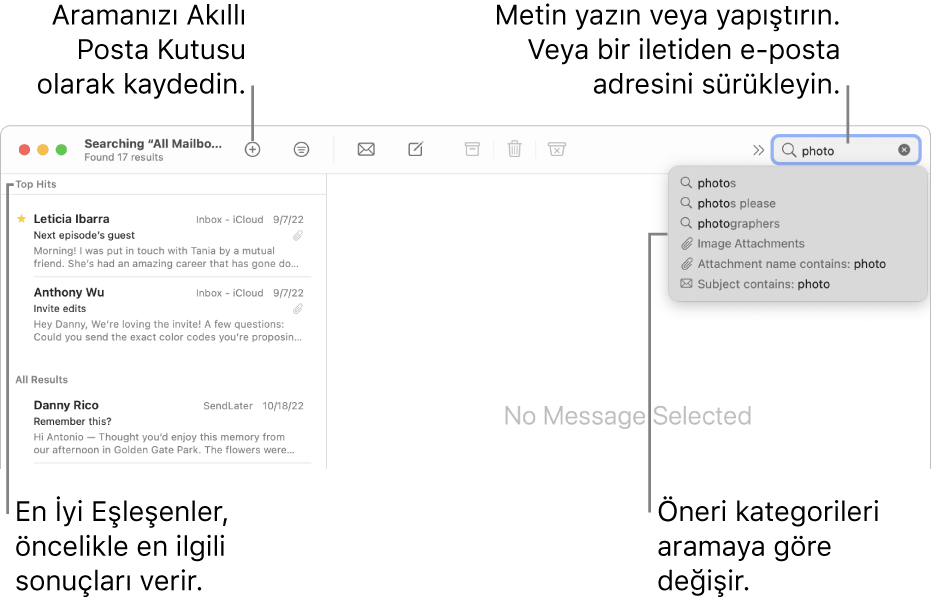
Kendi sözcüklerinizi kullanarak e-postalarda arama yapma
Akıllı arama önerileri, arama alanını tıkladığınızda önerilen aramalar sunar ve ilgili içerikleri gösterir.
Mac’inizdeki Mail uygulamasında
 bulunan araç çubuğunda arama alanına bir ifade girin (gösterilmiyorsa araç çubuğundaki Ara düğmesini
bulunan araç çubuğunda arama alanına bir ifade girin (gösterilmiyorsa araç çubuğundaki Ara düğmesini  tıklayın).
tıklayın).Aradığınızı, normalde nasıl söylerseniz öyle yazın (buna doğal dille arama adı verilir). Aşağıda bazı örnekler verilmiştir:
Nisa’dan
Nisa’dan dün
Kerem’e
Kerem’e, değişiklik hakkında
bayrak işaretli e-postalar
PDF ilişikler
Siz yazarken akıllı arama düzeltmeleri, yazım hatalarını düzelterek ve sözcükleri kullanışlı eş anlamlılarla değiştirerek sonuçlarınızı iyileştirir.
Return‘e basın.
Mail, ileti listesinin üst tarafındaki araç çubuğunda aranan posta kutularını gösterir. Hiç sonuç yoksa Mail kenar çubuğunda veya Favoriler çubuğunda bir veya daha fazla farklı posta kutusu seçin.
İşiniz bittiğinde arama alanındaki Sil düğmesini
 tıklayın.
tıklayın.
Mail önerilerini ve arama filtrelerini kullanarak e-postaları arama
Mac’inizdeki Mail uygulamasında
 bulunan araç çubuğunda arama alanına bir ifade yazmaya başlayın (gösterilmiyorsa araç çubuğundaki Ara düğmesini
bulunan araç çubuğunda arama alanına bir ifade yazmaya başlayın (gösterilmiyorsa araç çubuğundaki Ara düğmesini  tıklayın), sonra bir Mail önerisini seçin.
tıklayın), sonra bir Mail önerisini seçin.Mail arama alanında bir arama filtresi yaratır ve bulduğu eşleşen iletileri listeler.
Şu anki posta kutusunda bir sonuç yoksa arama alanının alt tarafındaki “Tüm posta kutularında ara”yı tıklayın.
Sonuçları bu yollardan biriyle daraltın:
Arama filtrelerini değiştirme: Arama filtresi bir aşağı ok içeriyorsa, filtreyi değiştirmek için oku tıklayabilirsiniz. Örneğin, bir arama filtresini belirli bir kişiye gönderilen veya belirli bir kişiden gelen iletileri veya konu satırları ya da iletilerin tümünü arayacak şekilde değiştirebilirsiniz.
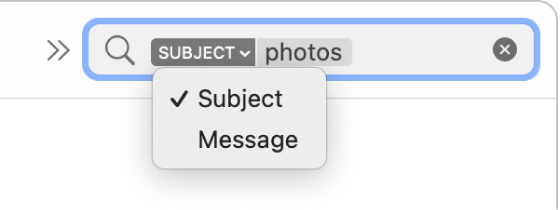
Birden çok arama filtresi kullanma: İlk arama filtresinin altına imleci yerleştirin, arama metnini yazmaya başlayın ve bir öneriyi seçin. Gerektiğinde bu işlemi yineleyin; siz arama filtresi ekledikçe arama alanı kaydırılır.
Mail, arama filtrelerinin tümüyle eşleşen iletileri arar; ne kadar çok filtre kullanırsanız arama o kadar daraltılır. Beklediğiniz sonuçlar bulunamazsa arama filtrelerinden bazılarını silin.
İleti başlıklarını arama: Bir ileti başlığı alanının adını yazın, ardından iki nokta üst üste koyun ve aradığınız değeri yazın (örneğin, “kimden: jülide taner” veya “öncelik: yüksek”) sonra bir öneriyi seçin.
Belirli bir süre veya tarih aralığı arama: “Tarih” yazın, iki nokta koyun ve tarih aralığını yazın. Örneğin: “tarih: 05.09.2021-05.10.2021.”
E-posta özelliklerine göre arama: Tüm bayraklı e-postaları bulmak için “bayrak”, tüm okunmamış e-postaları bulmak için “okunmamış” veya ilişiği olan tüm e-postaları bulmak için “ilişik” yazın.
VE, VEYA, DEĞİL sözcüklerini (Boolean işleçleri) kullanarak arayın: İşleçleri kullanarak yazın arama metninizi yazın (büyük harfle).
Örneğin “yellowstone” ve “cascades” sözcüklerini içeren ama “teton” sözcüğünü içermeyen iletileri aramak için “yellowstone AND cascades NOT teton” veya “cascade AND yellowstone -teton” yazın.
Farklı posta kutularında arama: Mail kenar çubuğunda veya Favoriler çubuğunda bir veya birden fazla posta kutusunu seçin.
İşiniz bittiğinde arama alanındaki Sil düğmesini
 tıklayın.
tıklayın.
Aramanızı kaydetme
Belirli bir ileti grubunu yeniden arayabileceğinizi düşünüyorsanız aramanızı bir Akıllı Posta Kutusu olarak kaydedebilirsiniz.
Mac’inizdeki Mail uygulamasında
 , aramanızı arama alanından silmeden önce ileti listesinin üst tarafındaki araç çubuğunda Ekle düğmesini
, aramanızı arama alanından silmeden önce ileti listesinin üst tarafındaki araç çubuğunda Ekle düğmesini  tıklayın.
tıklayın.Mail kenar çubuğunda belirli bir posta kutusunun seçildiğinden emin olun.
İsterseniz akıllı posta kutusunun adını ve koşullarını değiştirin.
Tamam’ı tıklayın.
Akıllı posta kutusunun koşullarına uyan yeni iletiler aldığınızda, bu iletiler akıllı posta kutusunu görüntülerken otomatik olarak gösterilir. Akıllı Posta Kutularını kullanma konusuna bakın.
Mail tüm posta kutularını aradığında Çöp Sepeti posta kutusunu da arar, ancak İstenmeyen posta kutusunu ve şifreli iletileri aramaz. Bu seçenekleri değiştirmek için Mail > Ayarlar’ı seçin, Genel’i tıklayın, sonra bölümün en altındaki seçenekleri ayarlayın.
İletileri görüntülemek için sütun yerleşimi kullandığınızda En İyi Eşleşenler gösterilmez.
Mac’inizde Spotlight ile arama yaptığınızda e-postalar da sonuca dahil edilir. Spotlight ayarlarını değiştirerek onları dışarıda bırakabilirsiniz.